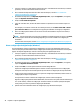User Guide
1. Coloque o original com o lado impresso voltado para cima, no alimentador de documentos, ou voltado
para baixo, no canto frontal direito do vidro do scanner.
2. Abra o software da impressora HP. Para obter mais informações, consulte Abra o software da
impressora HP (Windows) na página 19.
3. No software da impressora, em Impressão, Digitalização e Fax , clique em Digitalizar e, em seguida,
clique em Digitalizar documento ou foto .
4. Clique em Criar atalho de impressão .
5. Insira um nome descritivo, escolha um atalho existente no qual basear seu novo atalho e clique em
Criar .
Por exemplo, se você estiver criando um novo atalho para fotos, escolha Salvar como JPEG ou Enviar
por e-mail como JPEG . Isso torna disponíveis as opções para trabalhar com imagens, ao digitalizar.
6. Altere as congurações do atalho novo de acordo com suas necessidades e clique no ícone Salvar, à
direita do atalho.
NOTA: A tela inicial permite que você revise e modique as congurações básicas. Clique no link Mais ,
no canto superior direito da caixa de diálogo Digitalizar, para revisar e modicar as congurações
detalhadas.
Para obter mais informações, consulte Alterar congurações de digitalização (Windows) na página 36.
Alterar congurações de digitalização (Windows)
Você pode modicar qualquer conguração de digitalização, seja para uma digitalização apenas ou para
salvar as alterações permanentemente. Essas congurações incluem opções como tamanho e orientação da
página, resolução de digitalização, contraste e local da pasta para digitalizações salvas.
1. Coloque o original com o lado impresso voltado para cima, no alimentador de documentos, ou voltado
para baixo, no canto frontal direito do vidro do scanner.
2. Abra o software da impressora HP. Para obter mais informações, consulte Abra o software da
impressora HP (Windows) na página 19.
3. No software da impressora, em Impressão, Digitalização e Fax , clique em Digitalizar e, em seguida,
clique em Digitalizar documento ou foto .
4. Clique no link Mais , no canto superior direito da caixa de diálogo HP Scan.
O painel de congurações detalhadas aparece à direita. A coluna esquerda resume as congurações
atuais para cada seção. A coluna direita permite que você altere as congurações na seção destacada.
5. Clique em cada seção à esquerda, para as ver o painel de congurações detalhadas, a m de revisar as
congurações na seção correspondente.
Você pode revisar e alterar a maioria das congurações, usando os menus suspensos.
Algumas congurações permitem maior exibilidade, mostrando um novo painel. Elas são indicadas por
um + (sinal de mais), à direita da conguração. Você deverá aceitar ou cancelar quaisquer alterações
nesse painel, para voltar ao painel de congurações detalhadas.
6. Quando você tiver terminado de alterar as congurações, siga uma destas instruções.
36 Capítulo 4 Cópia e digitalização PTWW